您现在的位置是:首页 >其他 >【2023.04.28】Windows配置MongoDB服务网站首页其他
【2023.04.28】Windows配置MongoDB服务
简介【2023.04.28】Windows配置MongoDB服务
【2023.04.28】Windows配置MongoDB服务
环境:Windows11,Mongo 6.0.5【该版本没有mongo.exe】
1、背景
某一天想使用电脑以前安装的 MongoDB,发现用 Navicat 连接不了,一查发现是 Mongo 的服务没开启,但是当时安装是自动开启的,这之间电脑到底经历了啥也不得而知,想去Window 服务的面板打开 Mongo 服务,发现没有该服务,那就只好咱们手动来配置一下服务了
如图:名称这一列里没有 Mongo 这个服务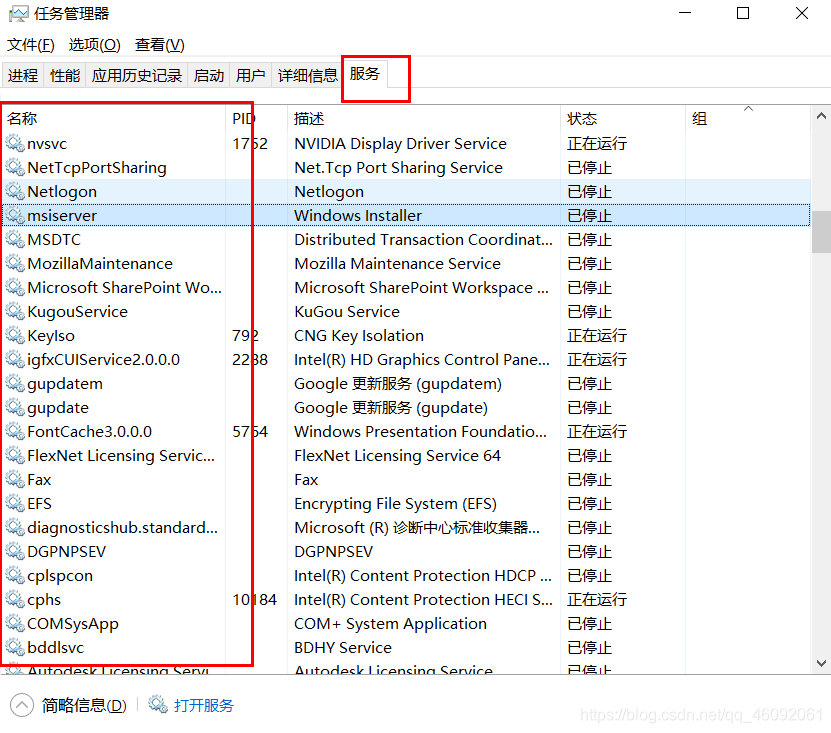
2、操作
2.1 配置环境变量
设置–>系统–>系统信息–>高级系统设置–>环境变量–>Path,添加 Mongo 安装目录下的 bin 文件夹即可。
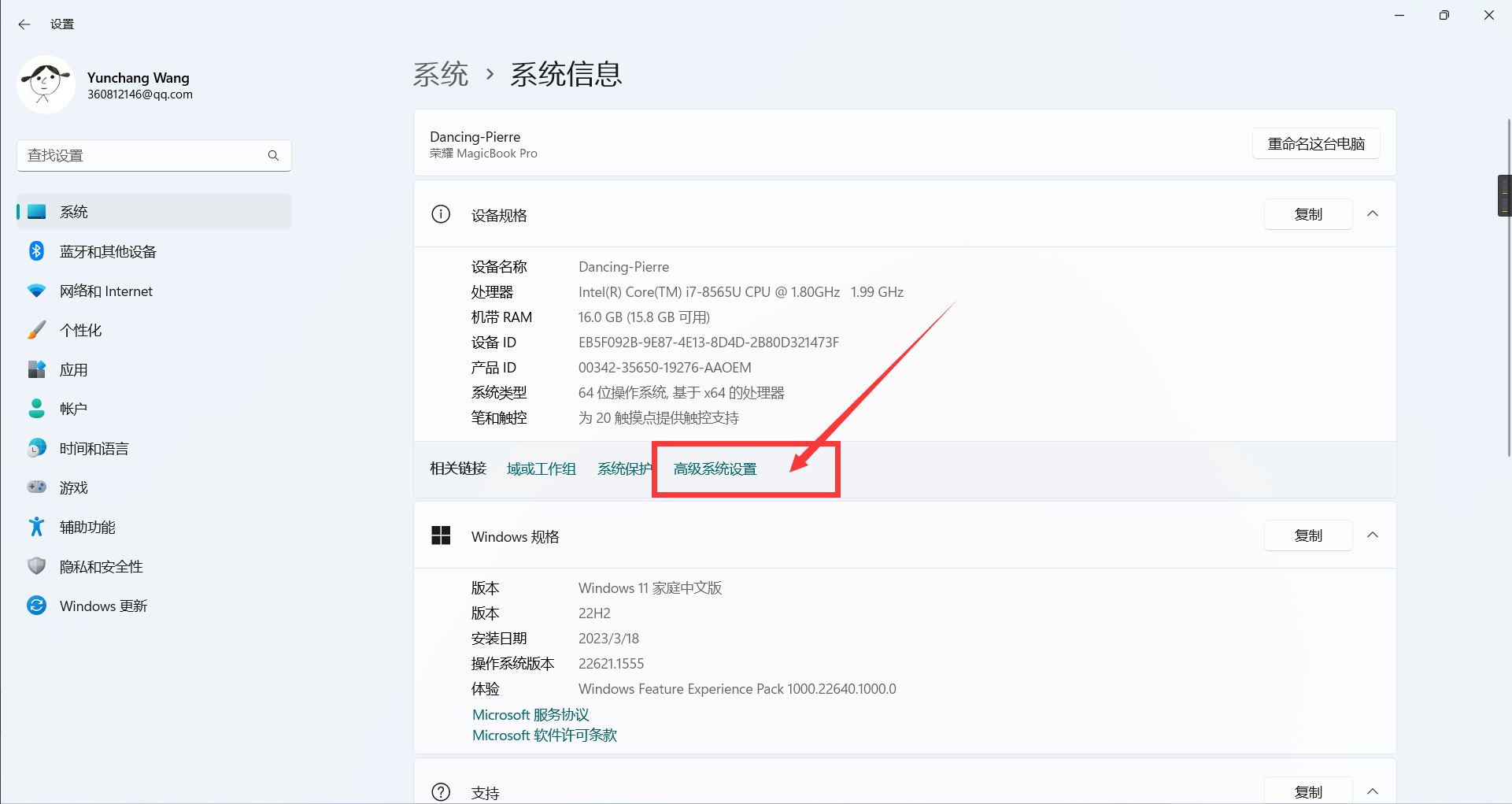
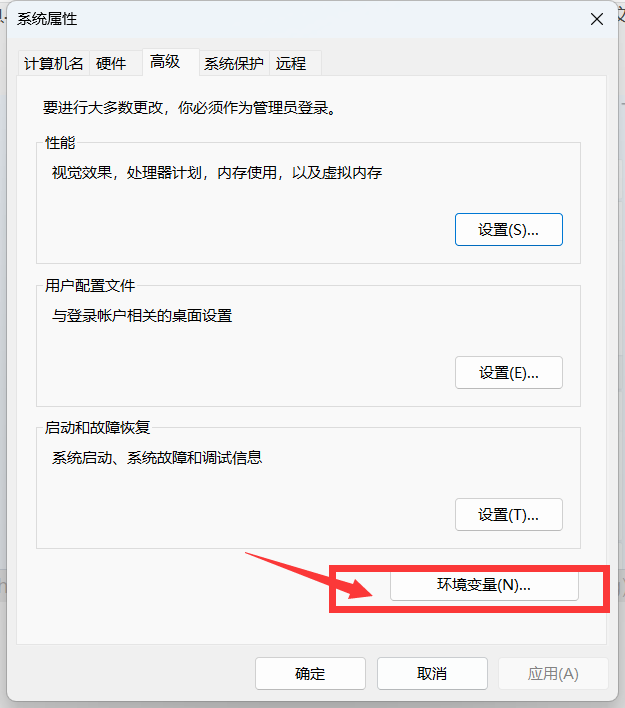
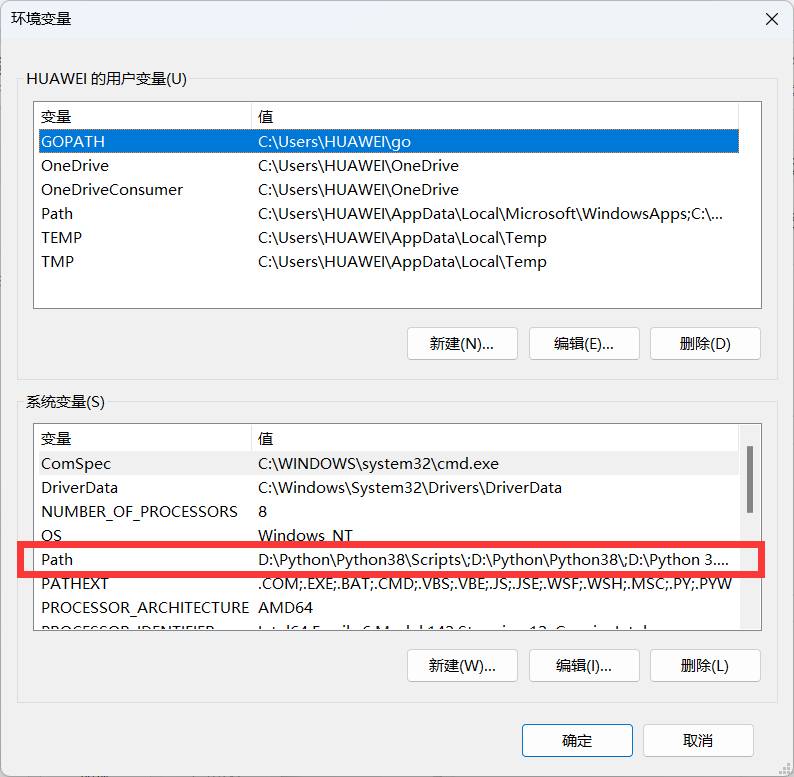
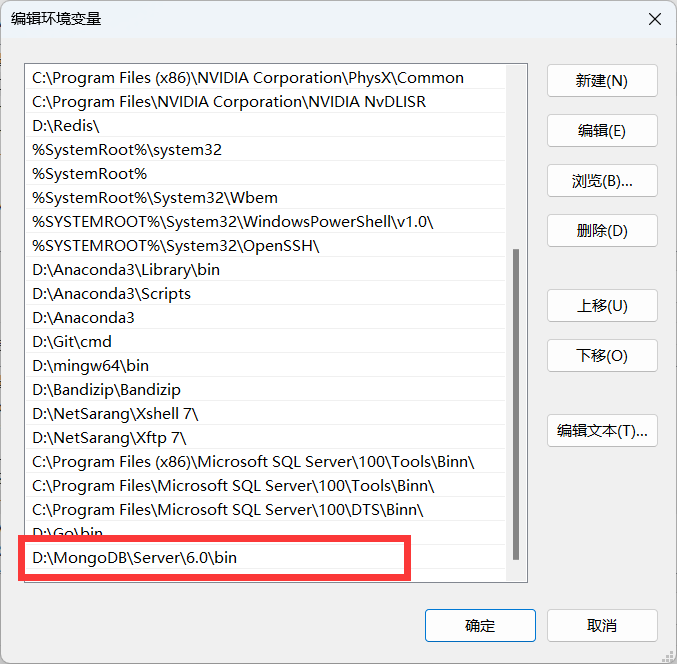
配置完了在终端输入 mongod -version 显示 Mongo 的版本就证明配置成功:
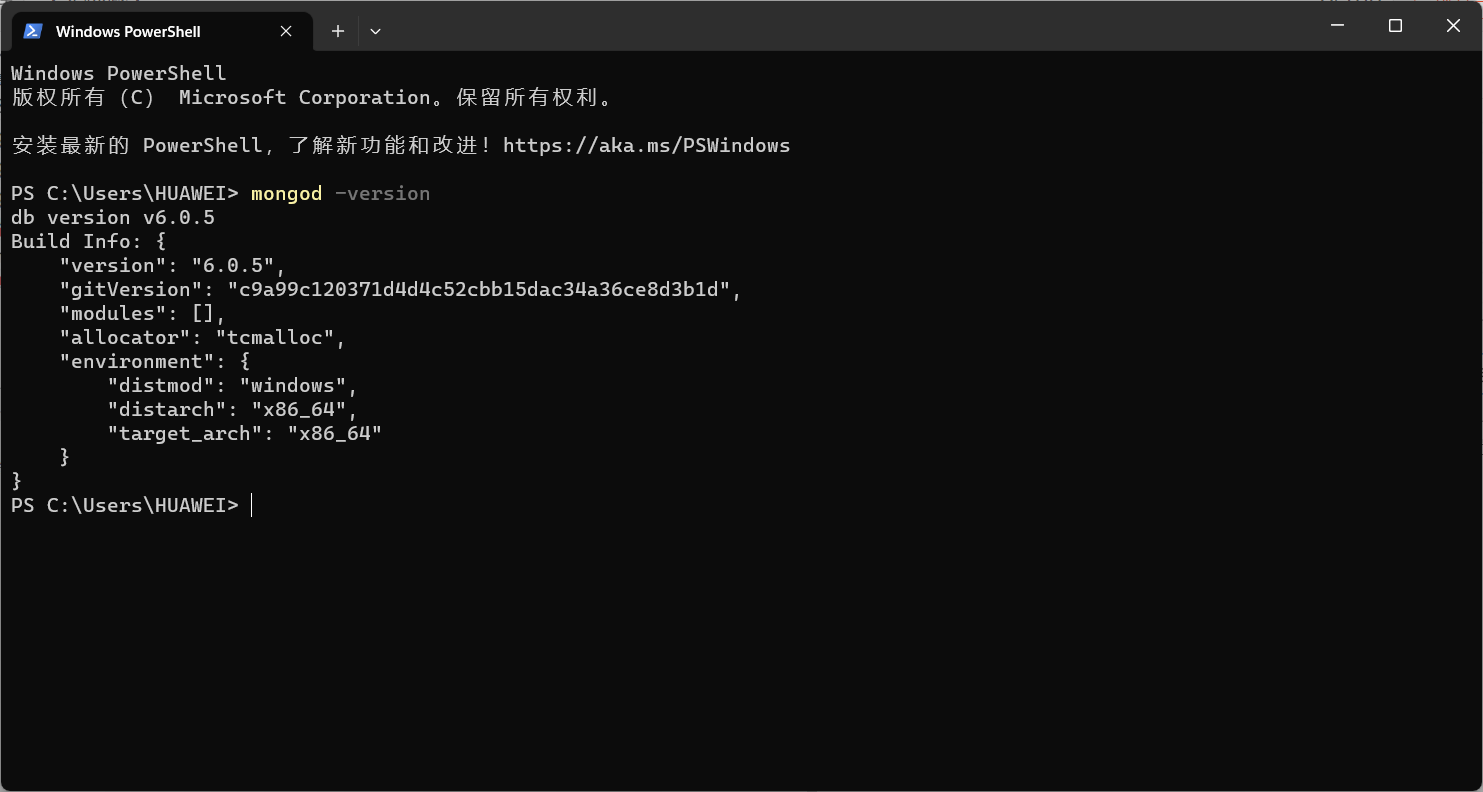
2.2 配置本地Windows MongoDB服务
在 Mongo 安装文件夹 bin 目录下新建配置文件 mongo.config
新建配置文件 mongo.config:
-
先创建一个 mongo.txt 文件,再打开它,点击”另存为“,将底下的文件类型更改为”全部类型“,并更改文件名称为mongo.config。
-
用记事本打开mongo.config ,并输入:
dbpath=D:softwareMongoDBdata【安装目录下的data文件夹】
logpath=D:softwareMongoDBlogmongod.log【安装目录下的log文件夹】
以管理员打开 cmd,先跳转到 Mongo 安装目录的 bin 目录下(如果配置完环境变量,可以忽略)
然后输入:
mongod --config "mongo.config的路径" --install --serviceName "MongoDB"
即根据刚创建的 mongo.config 配置文件安装服务,名称为 MongoDB。

完成后,再次查看本地的服务。
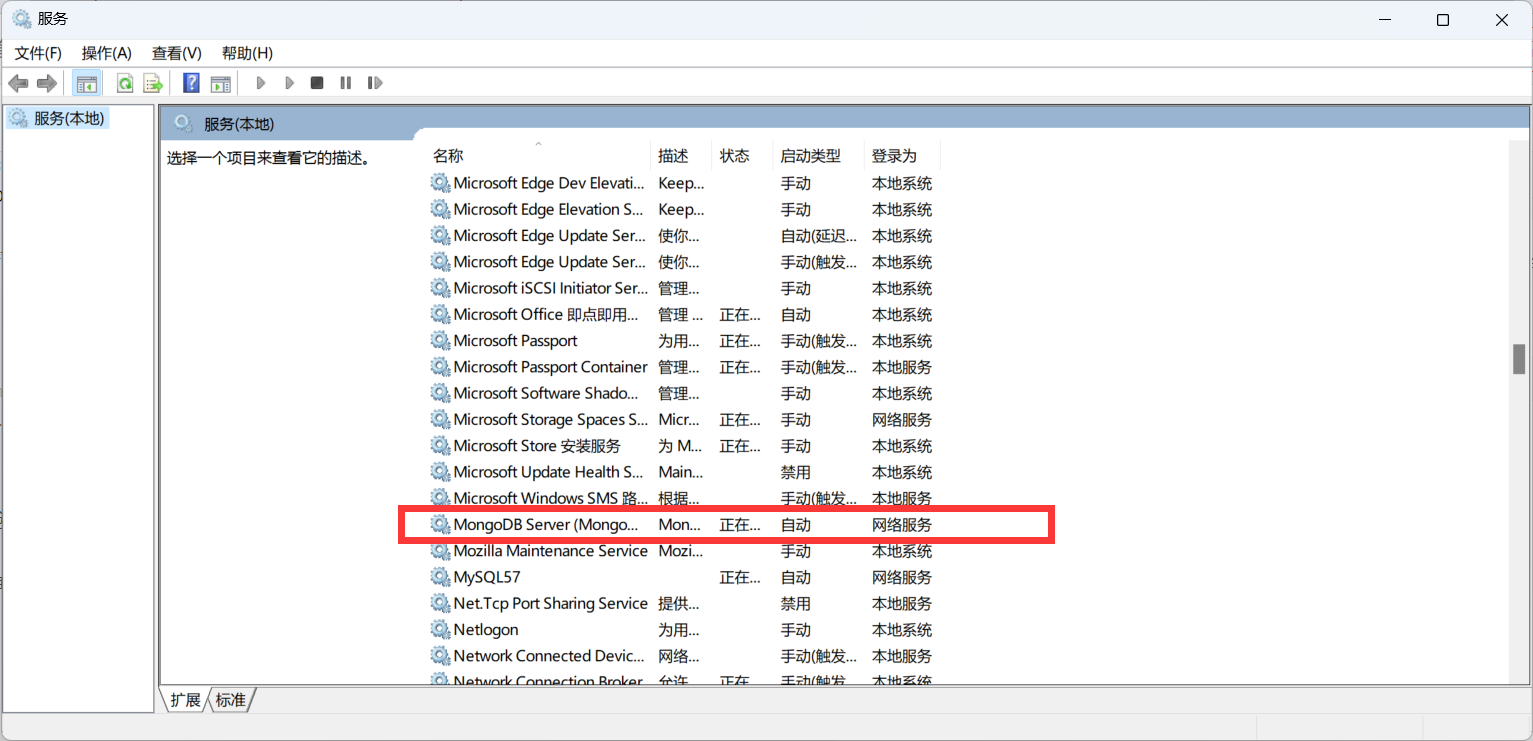
Mongo 服务出现了,设置自动启动之后,Navicat 也可以连接
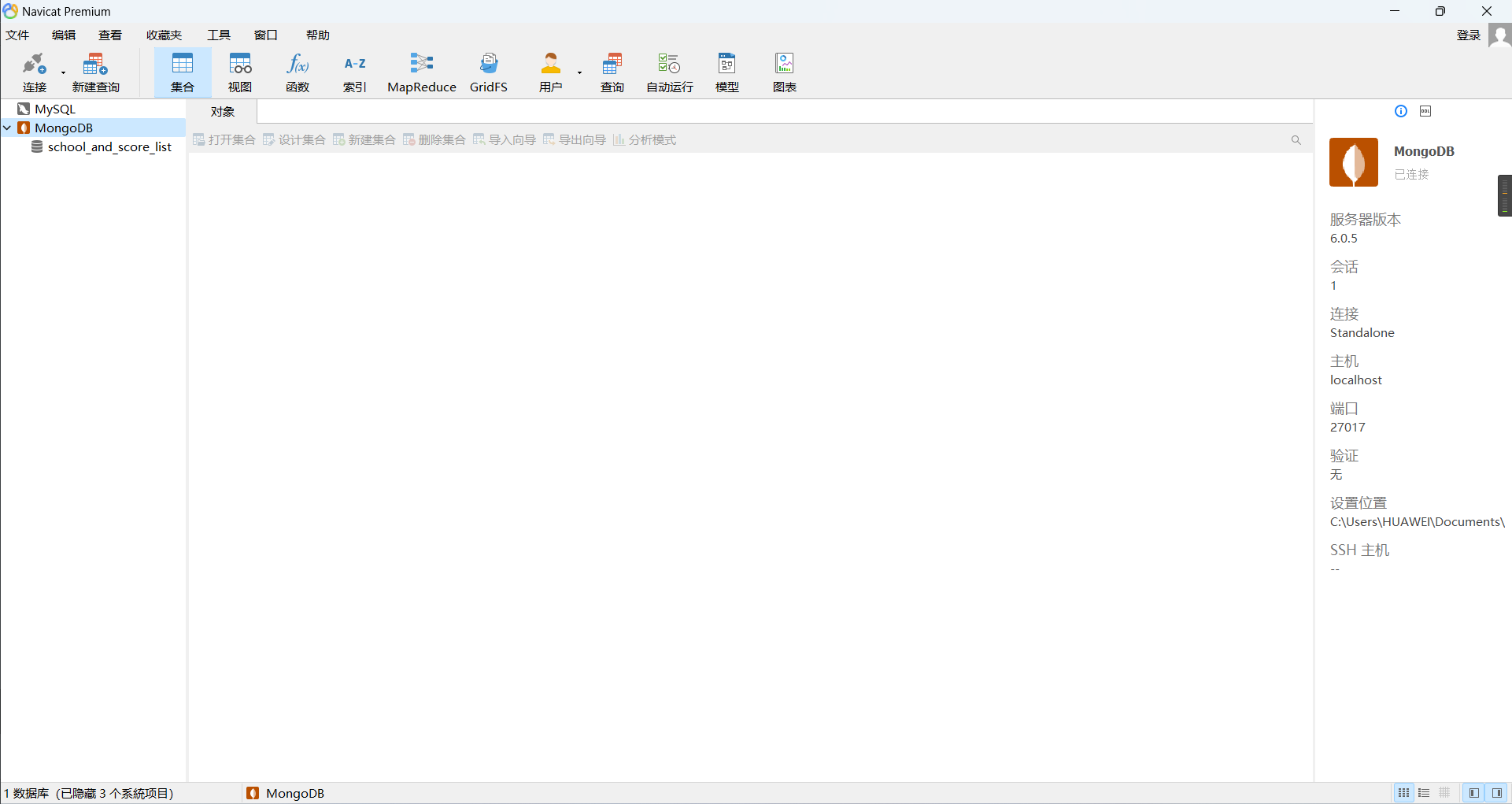
大功告成!
风语者!平时喜欢研究各种技术,目前在从事后端开发工作,热爱生活、热爱工作。






 U8W/U8W-Mini使用与常见问题解决
U8W/U8W-Mini使用与常见问题解决 QT多线程的5种用法,通过使用线程解决UI主界面的耗时操作代码,防止界面卡死。...
QT多线程的5种用法,通过使用线程解决UI主界面的耗时操作代码,防止界面卡死。... stm32使用HAL库配置串口中断收发数据(保姆级教程)
stm32使用HAL库配置串口中断收发数据(保姆级教程) 分享几个国内免费的ChatGPT镜像网址(亲测有效)
分享几个国内免费的ChatGPT镜像网址(亲测有效) Allegro16.6差分等长设置及走线总结
Allegro16.6差分等长设置及走线总结